1、在开始中打开运行,在 运行界面中打入CMD,进入命令提示符界面,熟悉电脑的人也可以直接用wins键+R进入运行打CMD,进入命令提示符界面


2、在命令提示符界面,打入gpedit.msc命令。进入组策略


3、在组策略中依次双击进入“计算机配置”-“Windows 配置”-“安全设置”-“本地策略”-“安全选项”

4、在安全选项中找到“用户帐户控制: 在管理审批模式下管理员的提升提示行为”点击进入窗口,在选项中选到“不提示,直接提升”。完成确定就可以


5、还有种方法是,在开始中点开控制面板,在控制面板中,打开上面的"用户帐户和家庭安全"
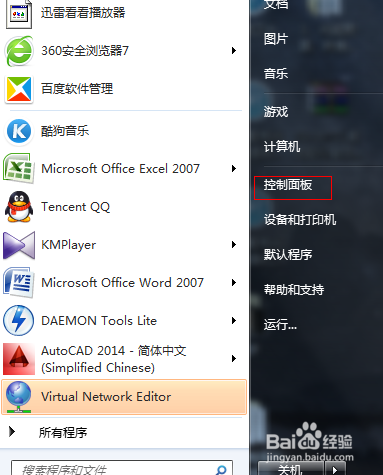

6、进入"用户帐户和家庭安全"后,仍需要继续点击"用户帐户"选点击"更多用户帐户控制设置"。然后把选项条拉到最下端,按确定即可完成关闭


